삼성폰을 덜 지루하게 보이게 하는 7가지 간단한 방법

고가의 삼성 갤럭시가 시중에 나와 있는 다른 휴대폰과 똑같을 필요는 없습니다. 몇 가지만 수정하면 더욱 개성 있고, 스타일리시하며, 독특하게 만들 수 있습니다.
아이폰 벨소리를 만드는 것은 매우 간단하며, 다양한 방법으로 만들 수 있습니다. iTunes를 사용하여 iPhone 벨소리를 만들 수도 있고, iTunes를 사용하고 싶지 않으면 다른 벨소리 자르기 앱을 사용할 수도 있습니다. 특히 벨소리를 자를 때, 각 통화와 각 메시지에 대해 iPhone 벨소리를 설정하여 서로 다른 통화를 구별할 수 있습니다. iTunes나 다른 지원 애플리케이션에서 벨소리를 만드는 것은 매우 간단합니다. 그리고 아래 기사에서는 Quantrimang.com에서 여러분이 선택할 수 있는 iPhone 벨소리를 만드는 다양한 방법을 안내해 드립니다.
참고: iPhone 벨소리의 최대 길이는 40초이므로 음악을 잘라내고 iPhone 벨소리를 다운로드할 때 이 숫자를 기억해야 합니다.
A부터 Z까지 iPhone 벨소리 설정
이 방법을 사용하면 두 가지 옵션이 있습니다. 1. 온라인 음악 편집 웹사이트를 사용하여 iPhone 벨소리를 편집한 다음, 해당 음악을 iPhone의 벨소리 섹션에 넣고 설치하는 방법, 2. iTunes에서 직접 음악을 편집하는 방법. 아래에서 두 가지 방법을 살펴보겠습니다.
1단계: iPhone 벨소리로 만들고 싶은 노래를 준비합니다. 이미 m4r 파일이 있다면 7단계 로 가서 iPhone 벨소리를 설정하세요.
2단계: mp3cut.net/vi 로 가서 '파일 선택'을 클릭 하여 준비된 노래를 업로드합니다.

3단계: 양쪽에 있는 2개의 수직 막대를 움직이거나 시작 상자에 시작 시간을 입력하고 , 끝 상자 에 종료 시간을 입력하여 벨소리의 시작 및 끝 지점을 선택합니다 . iPhone 벨소리의 길이는 최대 40초입니다. 재생 아이콘을 클릭하여 청취하세요.
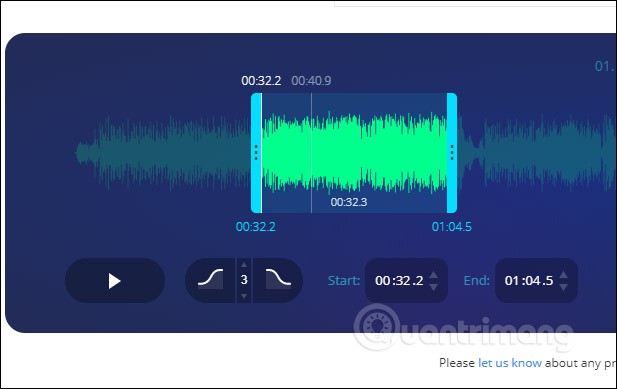
4단계: 벨소리가 마음에 들면 ' 다른 이름으로 저장' 을 클릭하고 m4r을 선택합니다 . 이는 iPhone 벨소리 형식입니다. 그런 다음 ' 잘라내기'를 클릭합니다 .
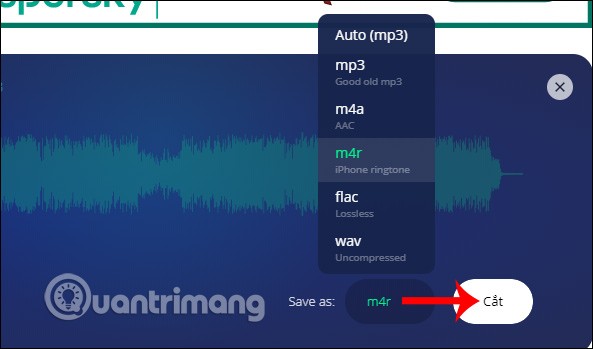
5단계: mp3cut이 벨소리를 준비하는 동안 잠시 기다리세요. 다음 화면이 나타나면 저장 버튼을 클릭하여 음악을 컴퓨터로 다운로드하세요.
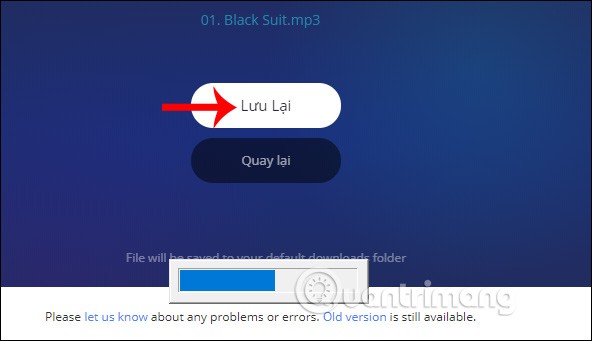
6단계: 쉽게 알아볼 수 있도록 벨소리 이름을 변경한 다음, 저장 버튼을 눌러 벨소리 파일을 저장합니다.
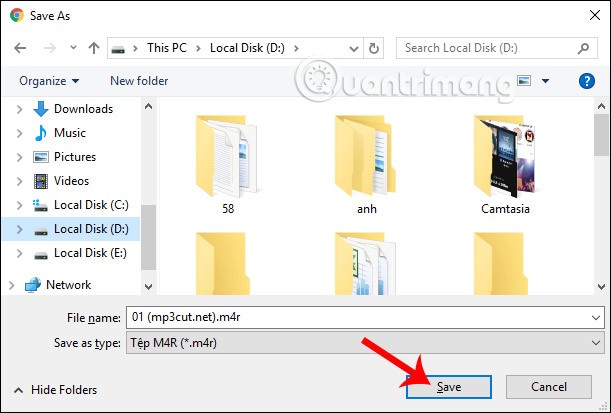
7단계: iPhone을 컴퓨터의 iTunes에 연결한 다음 화면 왼쪽 목록에서 기기 이름을 클릭합니다 . 다음으로, iPhone의 벨소리 섹션에 접근하려면 알림음 섹션을 클릭합니다 .
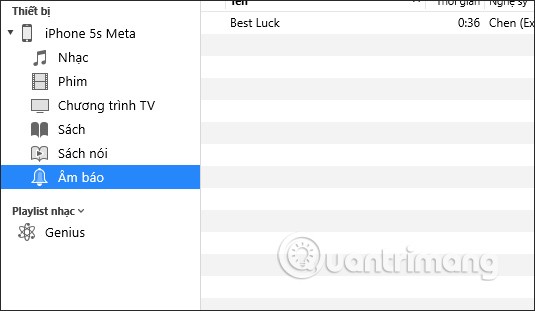
8단계: 아래와 같이 컴퓨터에서 m4r 오디오 파일을 iTunes Tones 인터페이스로 드래그합니다 .
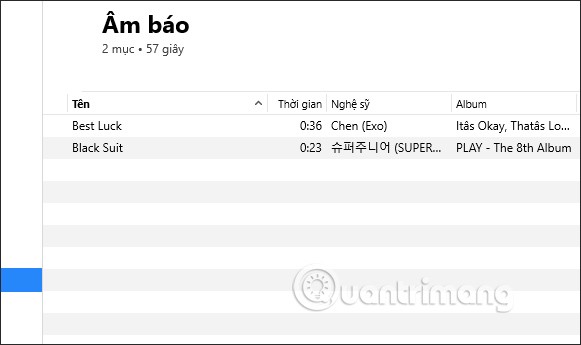
9단계: iPhone에서 설정 으로 가서 사운드 (또는 사운드 및 햅틱 ) 를 탭합니다 . 그런 다음 벨소리 를 클릭하세요 .
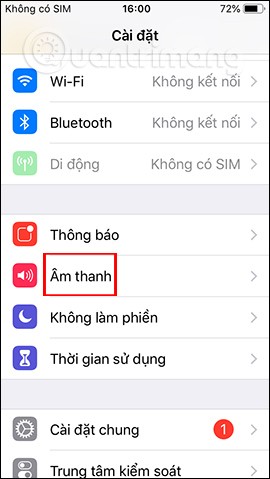
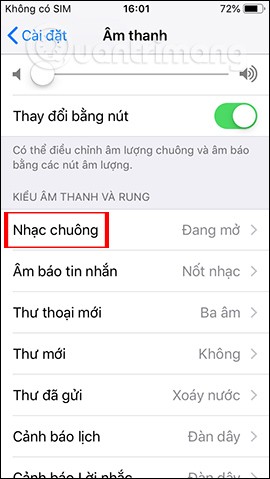
10단계: 방금 만들어서 컴퓨터에서 iTunes 인터페이스의 벨소리 섹션으로 전송한 벨소리 파일이 표시됩니다. iPhone용 새 벨소리를 만들려면 이를 선택하면 됩니다.
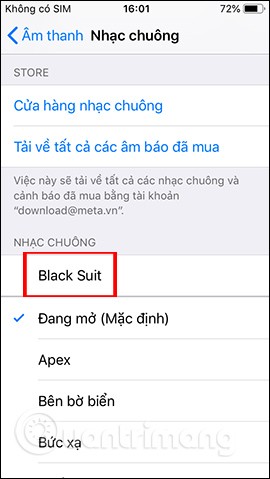
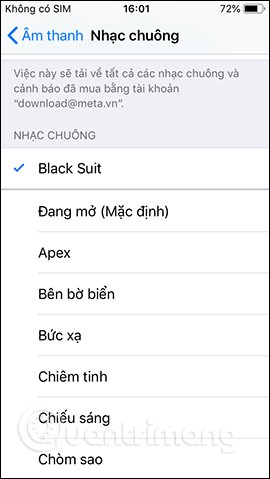

iPhone을 컴퓨터에 연결하고 iTunes를 엽니다. iTunes 최신 버전은 이제 iOS 13 이상을 지원합니다. 그런 다음 컴퓨터에서 노래가 들어 있는 폴더를 열고 iTunes 인터페이스로 드래그합니다 .
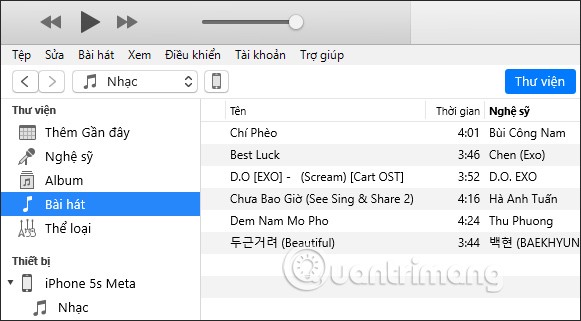
벨소리로 만들고 싶은 노래를 선택하고 마우스 오른쪽 버튼을 클릭한 후 노래 정보를 선택하세요 .
다음 디스플레이 인터페이스에서 옵션을 클릭합니다 . 여기서 노래에서 사용하고 싶은 벨소리의 시작과 끝 지점을 선택합니다 . 먼저 음악을 듣고 나서 벨소리를 만들 부분을 선택하는 것이 더 쉽습니다. 확인을 클릭하세요 .
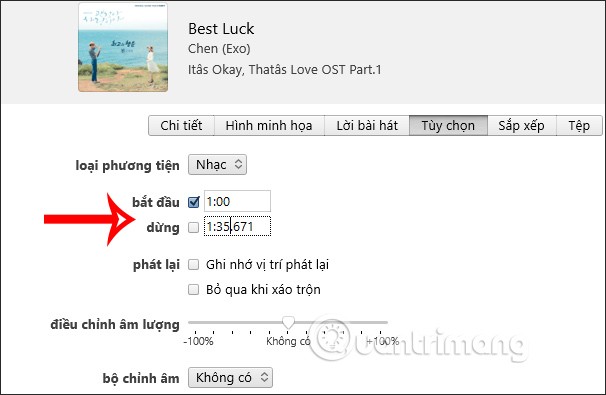
iTunes 인터페이스로 돌아가서 파일 을 클릭하고 변환을 선택한 다음 AAC 버전 만들기를 선택합니다 .
이전에 선택한 노래의 벨소리 버전이 설정된 벨소리 시간으로 즉시 생성됩니다. 원하시면 벨소리를 다시 들어보시고 테스트해 보세요. 그렇지 않은 경우, 위와 동일한 작업으로 다른 문단을 선택하세요.
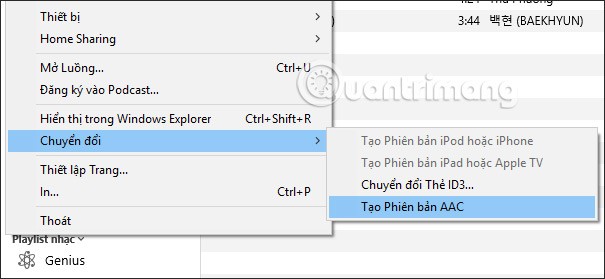
iPhone 벨소리로 설정할 노래를 마우스 오른쪽 버튼으로 클릭한 다음, Windows 탐색기에서 표시를 선택합니다 .
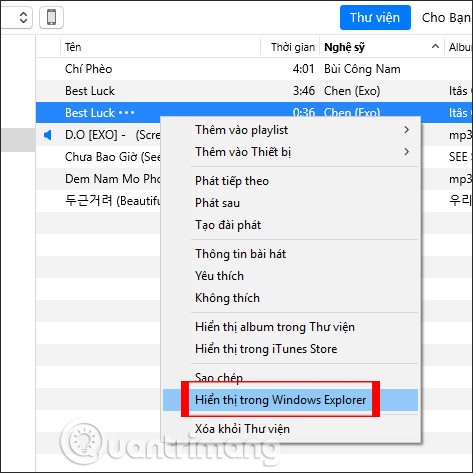
그 직후, iTunes 미디어 폴더 인터페이스가 나타나고, 그 안에 m4a 포맷 의 벨소리로 잘라낸 노래가 나타납니다 .
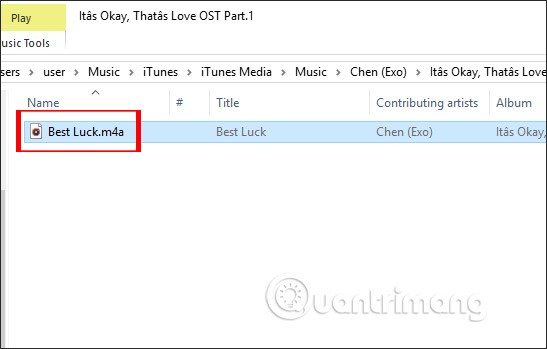
iPhone 벨소리로 사용하려면 m4a 확장자를 m4r로 변경 해야 합니다 . 마우스 오른쪽 버튼을 클릭하고 m4r 확장자로 변경하세요. 형식 변환에 동의하려면 예를 클릭하세요 .
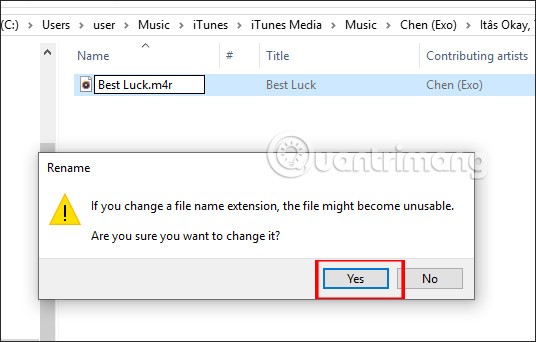
iTunes 인터페이스로 돌아가서 , 생성된 벨소리 노래를 마우스 오른쪽 버튼으로 클릭하고 Windows 탐색기에서 표시를 선택합니다 . 파일 확장자가 변경되었기 때문에 iTunes에서 파일을 열 수 없습니다. 파일을 다시 변경하려면 찾기를 클릭하세요 .
이 단계를 수행할 때 iTunes에서 만든 벨소리를 삭제할 필요는 없습니다. 잘못된 노래가 삭제되는 것을 방지할 수 있습니다. 그렇지 않은 경우, 이전 벨소리 파일을 마우스 오른쪽 버튼으로 클릭하고 삭제를 클릭하세요. 그런 다음 iTunes의 iPhone 톤 섹션으로 m4r 파일을 끌어다 놓으세요.
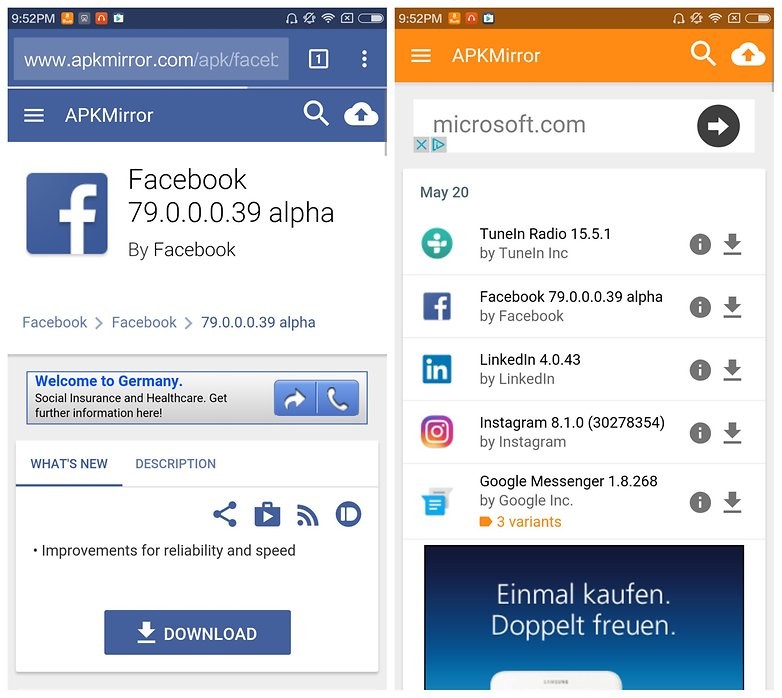
m4r 벨소리 파일이 있는 폴더를 표시하고 , 열기를 클릭하면 iTunes 인터페이스에서 해당 파일이 대체됩니다.
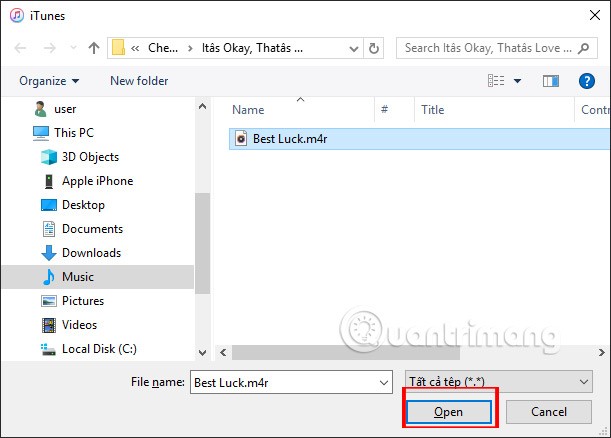
이제 iTunes 인터페이스에서 iPhone 아이콘을 클릭한 다음 알림 항목을 클릭하기 만 하면 됩니다 . 그런 다음 이 노래를 톤 섹션으로 끌어다 놓으세요 .
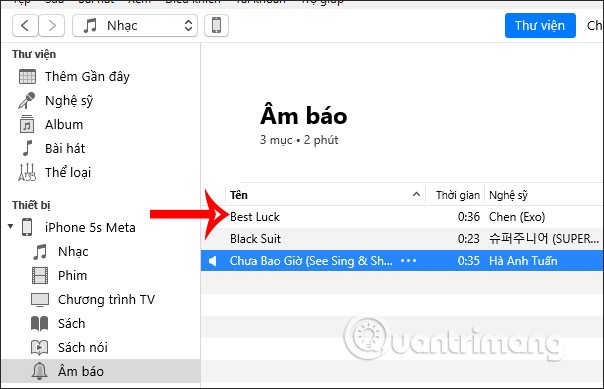
마지막으로 iPhone을 열고 설정 > 사운드 > 벨소리로 이동한 다음 방금 잘라낸 벨소리를 탭하여 선택합니다.
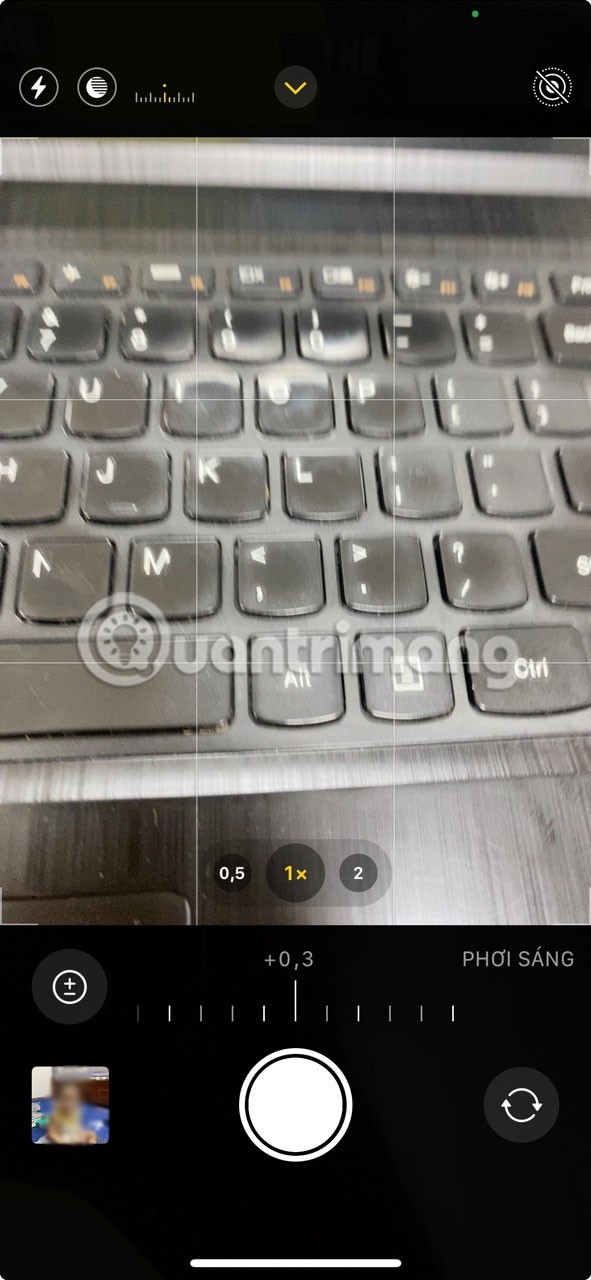
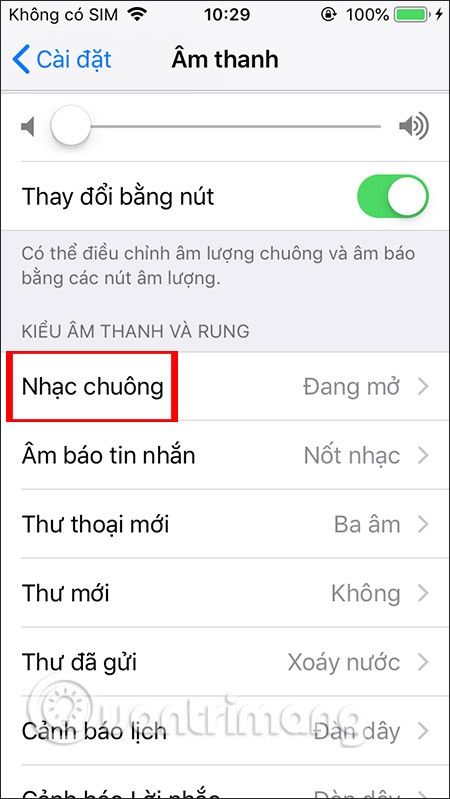
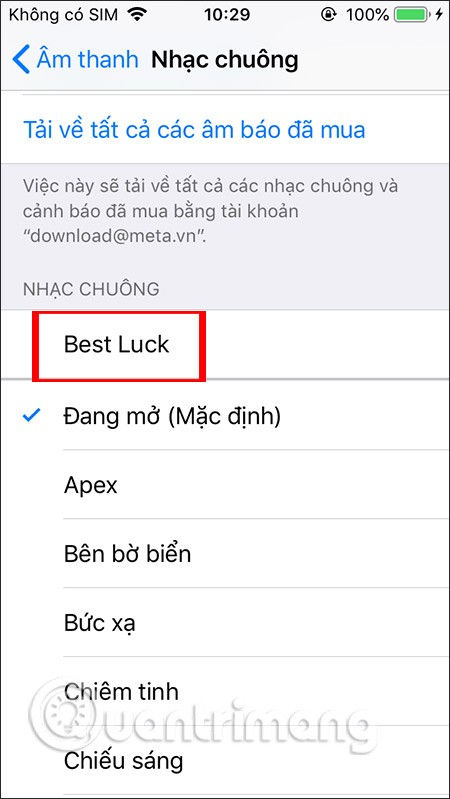
아래 링크를 통해 ringer.org의 메인 인터페이스에 접속한 다음 파일 업로드 버튼을 클릭하여 컴퓨터에서 오디오 파일을 가져옵니다. ringer.org 웹사이트에서는 이미 컴퓨터에 있는 오디오 파일만 가져올 수 있습니다.
https://ringer.org/vi/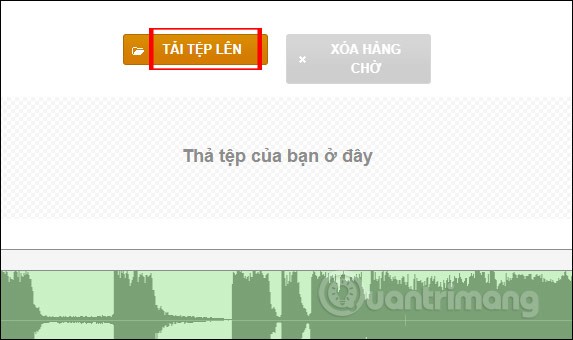
다음으로, 사용자는 웹사이트가 인터페이스에 음악을 업로드할 때까지 기다립니다. 그런 다음 2개의 세로 막대를 끌어 벨소리의 시작점과 끝점을 선택합니다. 노래를 미리 들으려면 듣기 버튼을 누르세요.
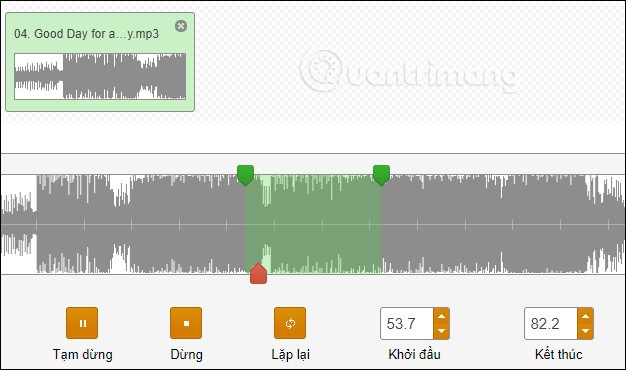
아래에서 M4R 형식을 클릭한 다음 벨소리 만들기 버튼을 클릭하여 벨소리를 잘라냅니다.
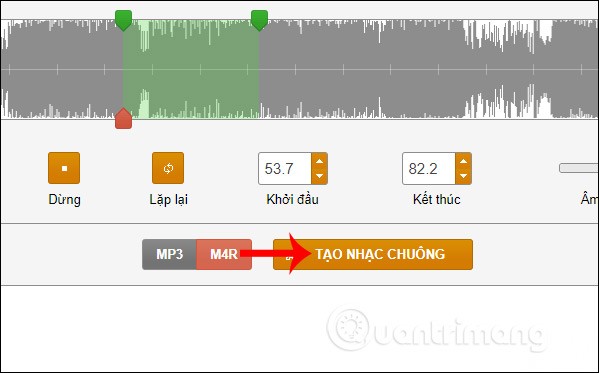
다운로드 버튼을 클릭하여 오디오를 컴퓨터에 다운로드합니다.
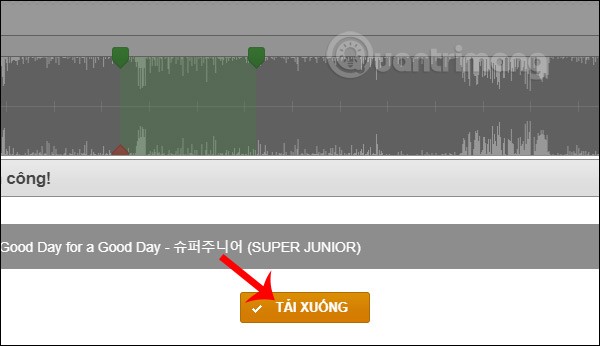
다음으로, 벨소리 파일을 iTunes의 '음색' 섹션으로 끌어다 놓습니다.
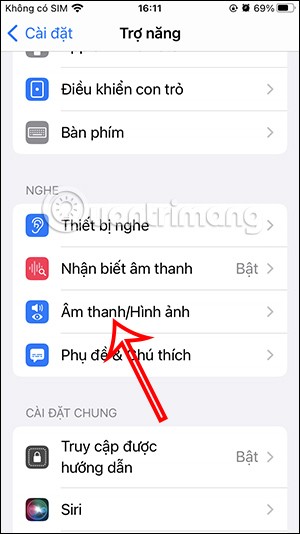
그 결과, 우리는 여러분이 원할 때마다 변경할 수 있는 iPhone용 벨소리 파일을 더 많이 보유하게 되었습니다.

따라서 iPhone 벨소리를 만드는 것은 매우 간단합니다. 이전처럼 iTunes에서 직접 만들 필요가 없습니다. 노래를 iPhone 벨소리 m4r 오디오 포맷으로 변환한 후 Tones 폴더에 복사하기만 하면 끝입니다.
iTunes와 케이블을 이용해 음악을 기기로 전송하지 않고도 GarageBand 앱을 사용하면 iPhone에서 바로 벨소리를 만들 수 있습니다. 이 애플리케이션은 드럼, 기타, 오르간 등의 악기나 풍부한 사운드 테마에 따라 다양한 유형의 사운드 생성을 제공합니다.
먼저, 아래 링크에서 귀하의 기기에 맞는 GarageBand 앱을 다운로드하세요.
사용자 여러분께 알려드립니다 . GarageBand는 iOS 10.2 이상을 실행하는 기기에만 설치됩니다. 앱 용량이 꽤 크니, 꼭 WiFi에 연결해서 다운로드 하시고, 3G를 절약하세요.
그런 다음 장치에서 GarageBand 앱을 엽니다. 첫 번째 인터페이스에서 계속을 클릭합니다 .
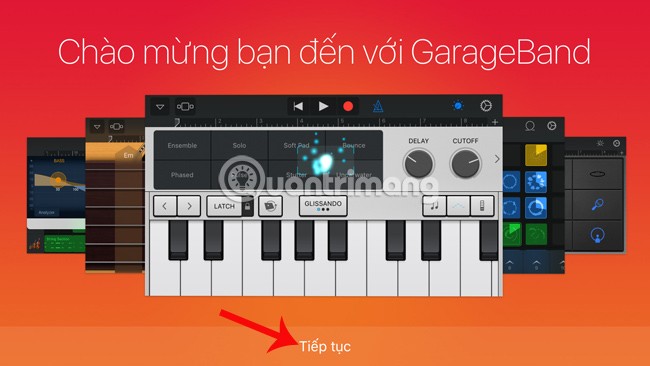
다음 인터페이스로 넘어가서, GarageBand 사용을 클릭해서 애플리케이션 사용을 시작합니다.
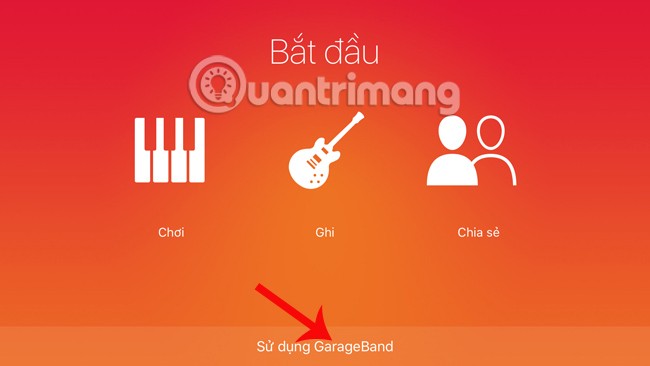
GarageBand가 사용자에게 제공하는 오디오 녹음 지원 도구를 살펴보겠습니다. 화면을 오른쪽이나 왼쪽으로 밀어 사운드 생성 도구를 찾으세요. 예를 들어, 사운드 레코더 섹션을 선택한 다음 음성 섹션을 탭합니다.

아래에 표시된 대로 루프 브라우저에서 보기 아이콘을 클릭합니다.
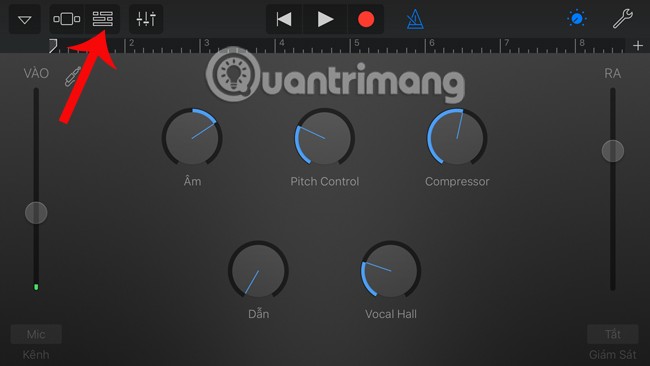
iPhone에서 벨소리로 사용할 노래를 선택하려면 원형 음악 아이콘을 탭하세요.
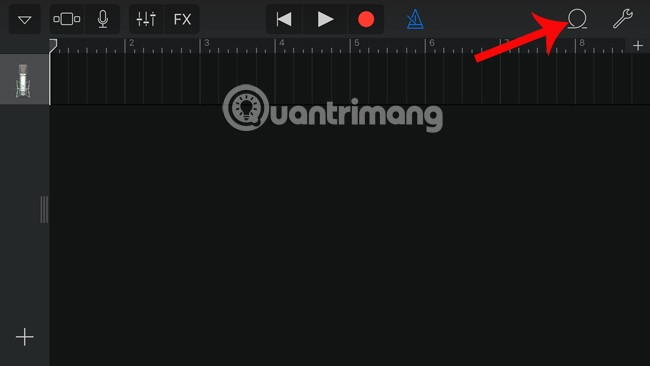
여기에서 사용자는 Apple Loops 에서 제공되는 노래를 선택 하거나 오디오 파일을 탭하여 다른 노래를 선택할 수 있습니다.
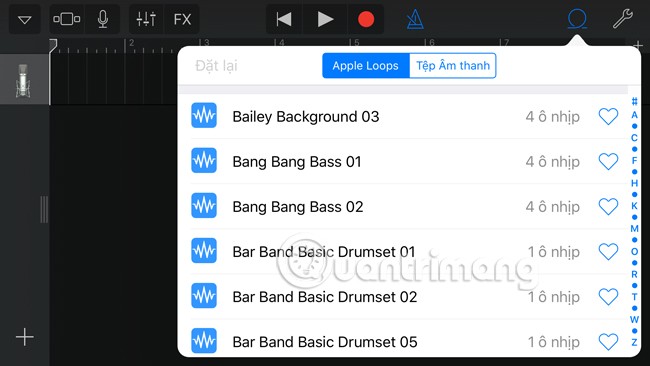
벨소리로 설정하고 싶은 노래를 찾았으면, 해당 노래를 탭하여 GarageBand의 현재 보기로 끌어다 놓으세요. 노래의 길이를 늘리려면 위에 있는 더하기 아이콘을 클릭한 다음, 섹션 A 를 클릭하세요.
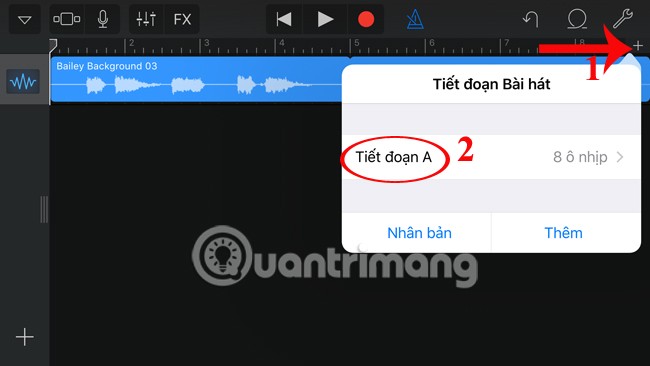
예를 들어, 매뉴얼 섹션에서 위쪽 화살표를 계속 누르면 레벨 30으로 이동합니다.
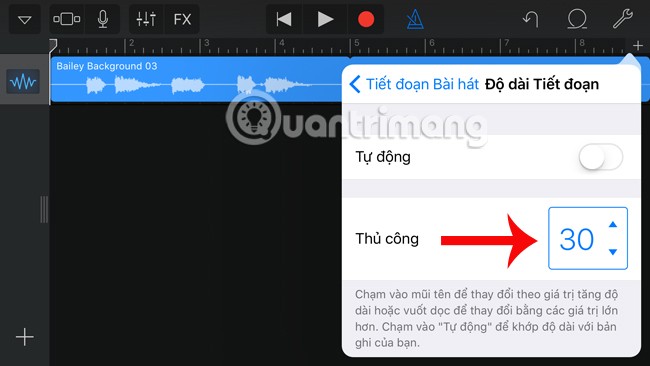
GarageBand의 벨소리 사용자 정의 인터페이스로 돌아갑니다. 드롭다운 삼각형 아이콘을 클릭 하고 '내 노래'를 선택합니다 .

사용자는 GarageBand에서 만들어진 음악을 볼 수 있습니다. 그런 다음 인터페이스의 오른쪽 상단에 있는 선택 버튼을 클릭합니다.
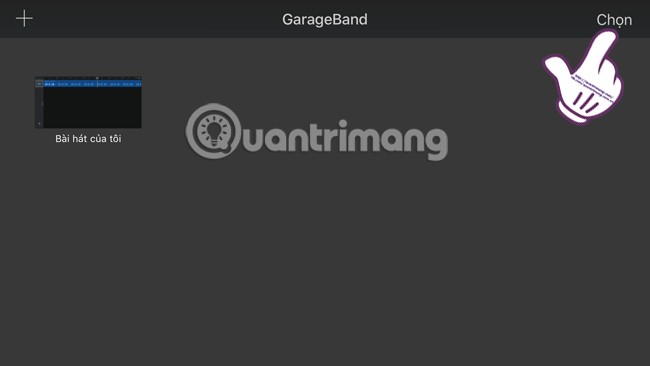
다음으로, 사용자는 GarageBand 인터페이스에서 새로 만든 노래를 클릭합니다 . GarageBand 인터페이스 상단에 여러 노래 옵션이 즉시 표시됩니다. 이 노래를 iPhone 벨소리로 사용하려면 표시된 대로 공유 아이콘을 누르세요.
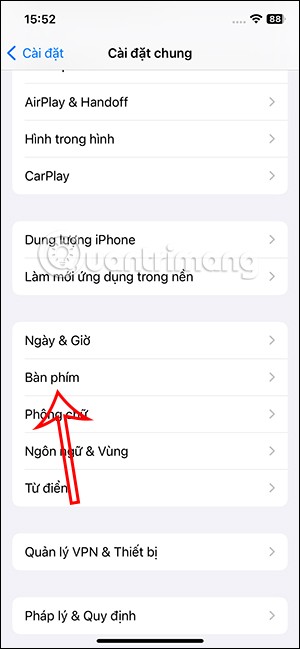
마지막으로 해야 할 일은 벨소리 를 클릭하여 해당 노래를 iPhone 벨소리로 설정하는 것입니다.
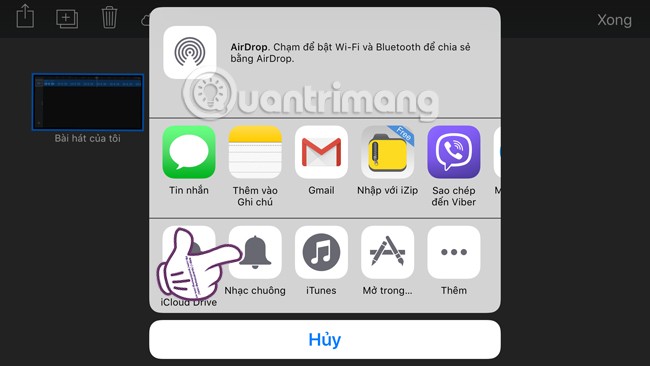
그래서 우리는 iTunes나 케이블이 필요 없이 GarageBand 애플리케이션을 사용하여 우리만의 iPhone 벨소리를 만들었습니다. GarageBand에서 제공하는 노래를 사용하는 것 외에도, 기기의 앨범에 있는 노래를 사용해 보세요.
행운을 빌어요!
고가의 삼성 갤럭시가 시중에 나와 있는 다른 휴대폰과 똑같을 필요는 없습니다. 몇 가지만 수정하면 더욱 개성 있고, 스타일리시하며, 독특하게 만들 수 있습니다.
그들은 iOS에 지루함을 느껴 결국 삼성폰으로 바꿨고, 그 결정에 대해 전혀 후회하지 않습니다.
브라우저의 Apple 계정 웹 인터페이스를 통해 개인 정보 확인, 설정 변경, 구독 관리 등의 작업을 할 수 있습니다. 하지만 여러 가지 이유로 로그인할 수 없는 경우가 있습니다.
iPhone에서 DNS를 변경하거나 Android에서 DNS를 변경하면 안정적인 연결을 유지하고, 네트워크 연결 속도를 높이고, 차단된 웹사이트에 접속하는 데 도움이 됩니다.
내 위치 찾기 기능이 부정확하거나 신뢰할 수 없게 되면, 가장 필요할 때 정확도를 높이기 위해 몇 가지 조정을 적용하세요.
많은 사람들은 휴대폰의 가장 성능이 떨어지는 카메라가 창의적인 사진 촬영을 위한 비밀 무기가 될 줄은 전혀 예상하지 못했습니다.
근거리 무선 통신(NFC)은 일반적으로 몇 센티미터 이내로 서로 가까운 거리에 있는 장치 간에 데이터를 교환할 수 있는 무선 기술입니다.
Apple은 저전력 모드와 함께 작동하는 적응형 전원 기능을 선보였습니다. 두 기능 모두 iPhone 배터리 사용 시간을 늘려주지만, 작동 방식은 매우 다릅니다.
자동 클릭 애플리케이션을 사용하면 게임을 하거나, 애플리케이션이나 기기에서 사용 가능한 작업을 할 때 별다른 작업을 하지 않아도 됩니다.
사용자의 요구 사항에 따라 기존 Android 기기에서 Pixel의 독점 기능 세트가 실행될 가능성이 높습니다.
이 문제를 해결하려면 꼭 좋아하는 사진이나 앱을 삭제해야 하는 것은 아닙니다. One UI에는 공간을 쉽게 확보할 수 있는 몇 가지 옵션이 포함되어 있습니다.
우리 대부분은 스마트폰 충전 포트를 배터리 수명 유지에만 사용하는 것처럼 생각합니다. 하지만 그 작은 포트는 생각보다 훨씬 더 강력합니다.
효과가 없는 일반적인 팁에 지쳤다면, 조용히 사진 촬영 방식을 변화시켜 온 몇 가지 팁을 소개합니다.
새 스마트폰을 찾고 있다면 가장 먼저 눈에 띄는 것은 바로 사양서입니다. 성능, 배터리 수명, 디스플레이 품질에 대한 정보가 가득 담겨 있습니다.
다른 출처에서 iPhone에 애플리케이션을 설치할 경우, 해당 애플리케이션이 신뢰할 수 있는지 수동으로 확인해야 합니다. 그러면 해당 애플리케이션이 iPhone에 설치되어 사용할 수 있습니다.












